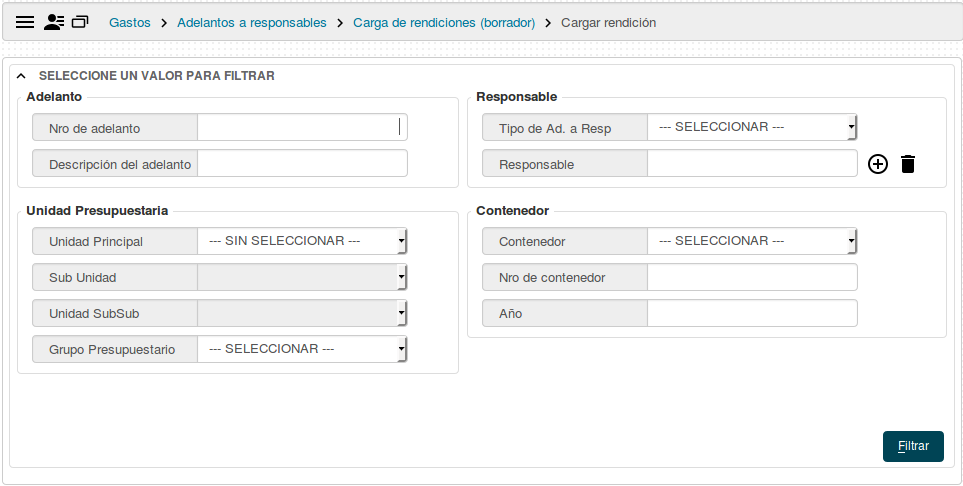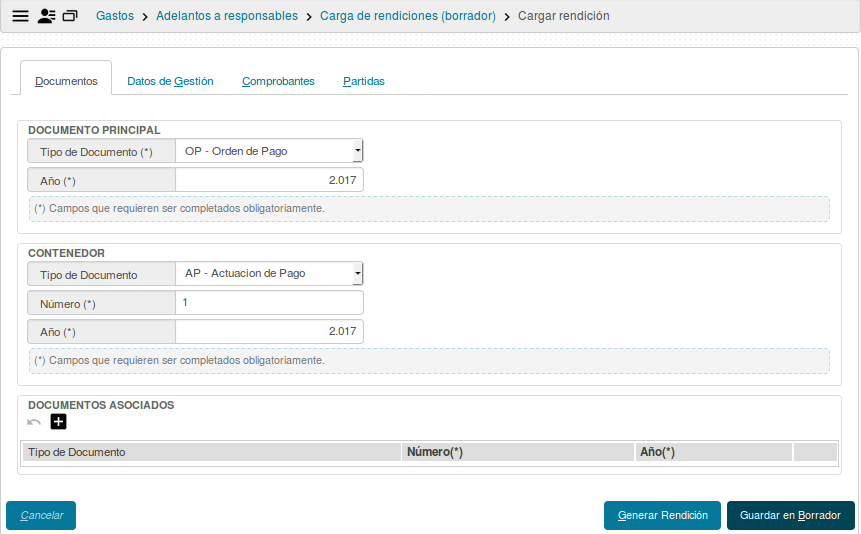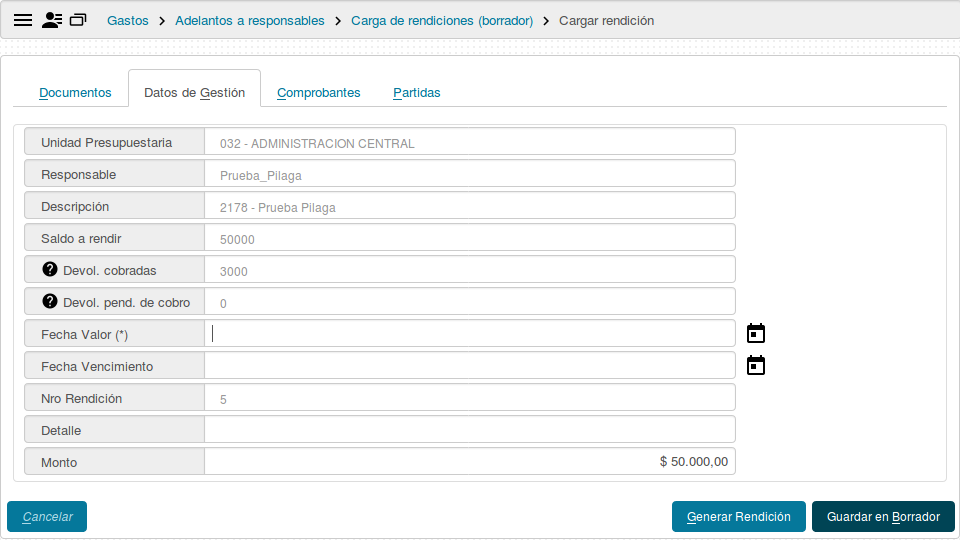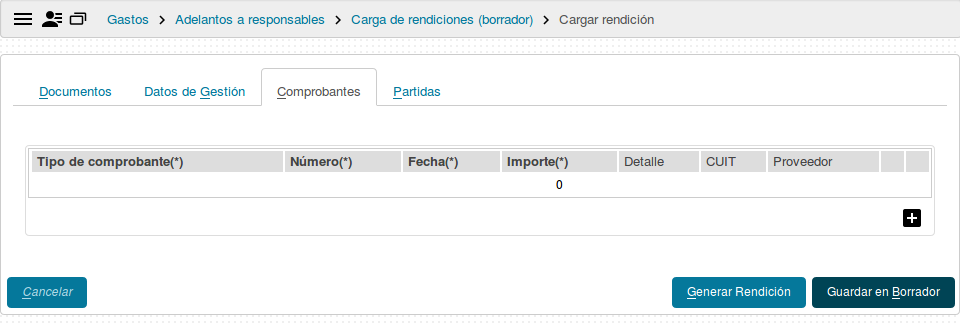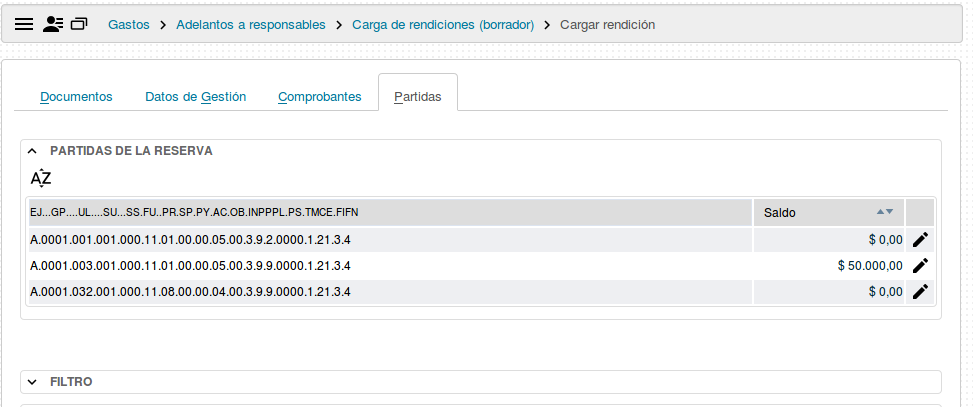SIU-Pilaga/version3.1.0/documentacion de las operaciones/gastos/ad responsables/carga rendiciones/cargar rendicion
Cargar Rendición
Ubicación en el Menú: Gastos/Adelantos a Responsables/Carga de Rendiciones (Borrador)/Cargar Rendición
Es necesario seleccionar el adelanto para generar el borrador.
Para poder seleccionarla previamente debe haberse Autorizar Giro de Fondos a Responsables.
Una vez que ya filtramos y seleccionamos el adelanto podremos visualizar cuatro solapas a completar: Documentos, Datos de Gestión, Comprobantes y PPGS.
a). Documentos: Automáticamente aparecerán los tipos de documentos que se hayan configurado a este circuito, seleccionaremos el que corresponda, también se podrán incluir Documentos Asociados.
b). Datos de Gestión: Automáticamente el sistema trae los datos predefinidos, como por ejemplo Importe Total Reservado. Los campos a completar son Detalle (no es obligatorio) y el Monto a Rendir como borrador:
c). Comprobantes: Aquí se deben ingresar los datos de los comprobantes a rendir, Tipo de Comprobante, Número, Fecha e Importe.
d). PPGS: El sistema no trae la imputación presupuestaria que realizamos en la etapa de la Autorización de Giro. Por lo tanto debemos seleccionar cada uno de los componentes de la partida según la erogación de gastos que corresponde.
Completamos los datos de la partida y el Importe a comprometer
Si el borrador aun no debe ser rendido guardarlo con ![]() , y si se debiera rendir utilizar
, y si se debiera rendir utilizar
![]() . Esta gestión no valida que estén todos los datos cargados, por ejemplo los comprobantes para poder rendir el adelanto.
. Esta gestión no valida que estén todos los datos cargados, por ejemplo los comprobantes para poder rendir el adelanto.
Si elegimos que se genere la rendición, nos permitirá imprimir un comprobante idéntico al que obtendríamos por el circuito Registrar rendición de responsable